Fjerne bildebakgrunn: gjort mulig ved hjelp av Adobe Illustrator
Et bilde betyr faktisk mer enn tusen ord, men en fotobomber i bakgrunnen er et stort nei. Bortsett fra det, hvis du vil legge ved logoen din for en presentasjon, kan den hvite bakgrunnen rundt bildet være litt for distraherende. Uansett hva årsaken er, anses det å være nødvendig å endre eller fjerne bakgrunnen til bildet ditt. Fra å finjustere detaljene i håret, feste en ny bakgrunn bak motivet eller gjøre det gjennomsiktig, vil du garantert trenge et verktøy for å gjøre det.
Denne guideposten vil lede deg gjennom de enkle og enkle trinnene å gjøre en bildebakgrunn gjennomsiktig i illustrator.
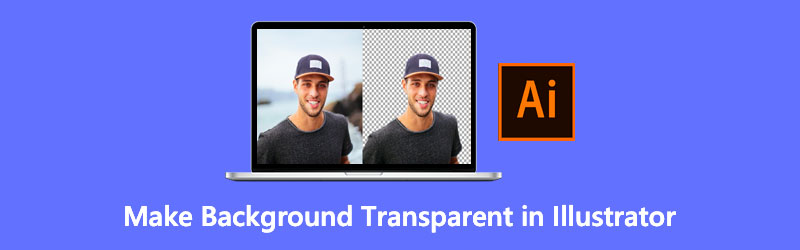
- Del 1. Hvordan gjøre bakgrunnen transparent i Illustrator
- Del 2. Beste alternativ til Illustrator
- Del 3. Vanlige spørsmål om Adobe Illustrator
Del 1. Hvordan gjøre bakgrunnen transparent i Illustrator
Adobe Illustrator er det ledende verktøyet for å lage vektorbaserte kunstverk. Vanligvis er dette et must for grafikkillustratører, billedkunstnere, webdesignere i å lage typografi, logoer, ikoner, infografikk, tegninger, bare for å nevne noen. Utenom det var programvarens første utgivelse 19. mars 1987 for Apple Macintosh. I 1989 ble imidlertid den andre versjonen av Illustrator utgitt og ble også egnet for Windows OS. Til nå får Adobe Illustrator jevnlige oppdateringer fra grensesnittet ned til funksjonene for å gi hver bruker den beste opplevelsen i deres kreative prosess. Dessuten kan du kjøpe dette produktet under Adobe Creative Cloud.
Selv om det virker skremmende å bruke dette verktøyet på grunn av dets omfang, er det mulig å lage en gjennomsiktig bildebakgrunn gjennom det. Les trinnene nedenfor, så lærer vi deg hvordan.
Trinn 1: Først må du åpne filen i Adobe Illustrator. Etter å ha startet programvaren, trykk Ctrl+O på tastaturet som en snarvei for Åpne-verktøyet. Når popup-vinduet vises, importerer du bildet fra den angitte mappeplasseringen.
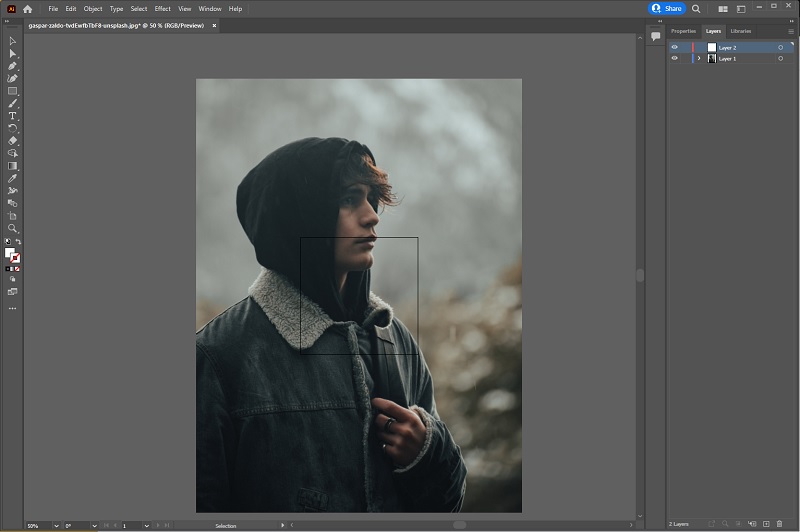
Steg 2: Når bildet er lastet inn, gå til lagpanelet og lag et nytt lag. Lås det første laget, som er bildet ditt.
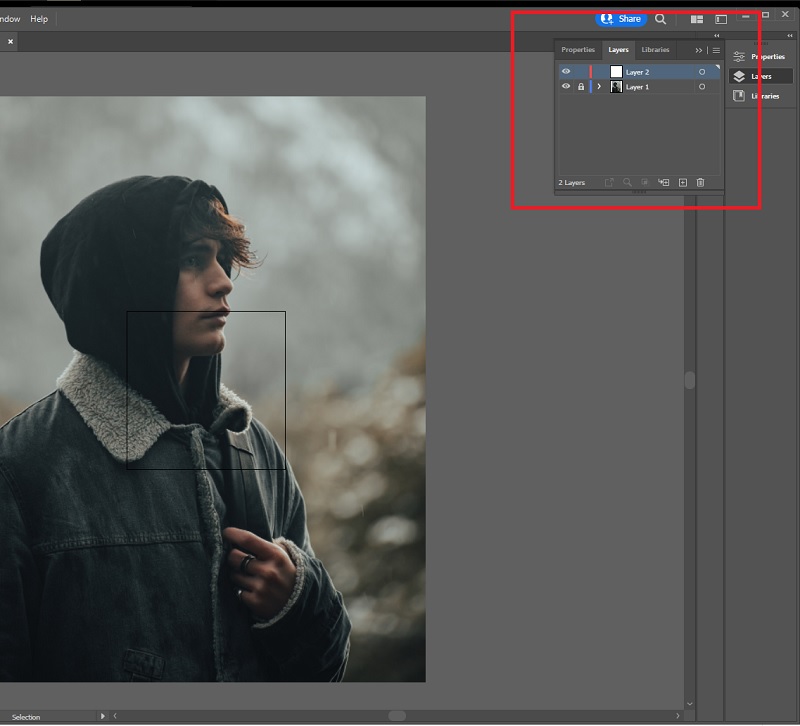
Trinn 3: Spor bildet ved å bruke Penn verktøy i det andre laget. trykk P på tastaturet og begynn å koble sammen punktene rundt motivet du vil beholde. Sørg for at du blir med på første og siste punkt.
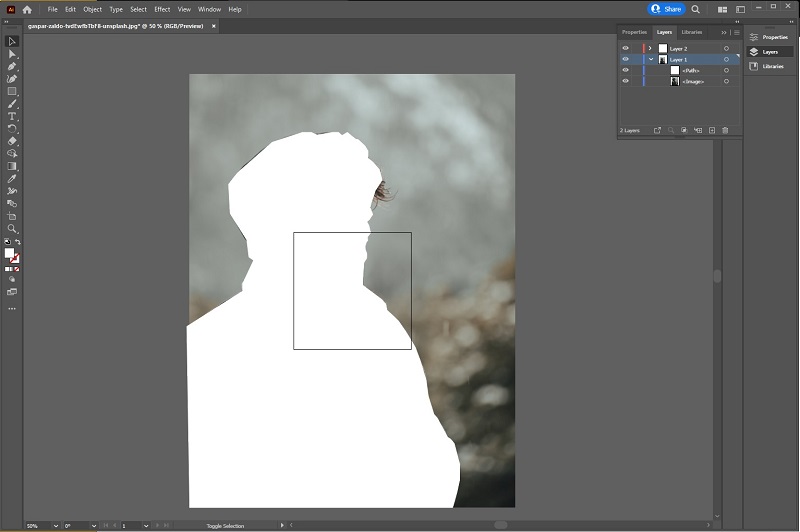
Trinn 4: Deretter låser du opp det første laget og klikker på siden slik at en blå firkant vises. På rullegardinmenyen Plukke ut verktøylinjen og velg alle, og trykk på på tastaturet Ctrl+7. Da vil bakgrunnsbildet være hvitt. Eksporter bildet i PNG-format slik at det blir gjennomsiktig når det lagres.
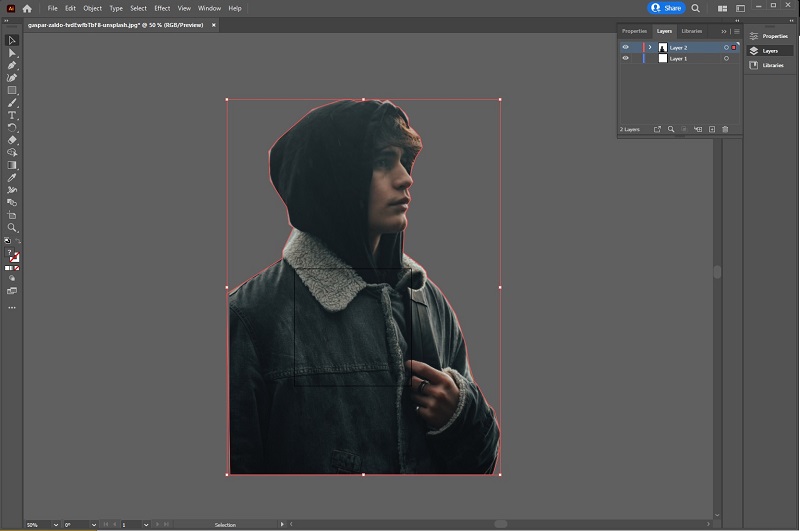
Fordeler
- Adobe Illustrator CC krever et månedlig abonnement
- Det er kanskje ikke egnet for nybegynnere
Ulemper
- Kun syv dagers prøveperiode
- Ikke tilgjengelig for Linux OS
Del 2. Beste alternativ til Illustrator
Uten tvil er det verdt det å kjøpe avanserte verktøy som Illustrator, spesielt for folk i den grafiske designbransjen. Men hvis bakgrunnsfjerning bare er formålet ditt, virker det å gå for gratisverktøy som den mest praktiske tingen å gjøre.
For å kutte jakten, Vidmore Bakgrunnsfjerner Online er rett rundt hjørnet. I motsetning til offline-verktøy som kan kreve at du minst har grunnleggende kunnskap om å manøvrere verktøyene, kan du få en umiddelbar utgang når du laster opp bildet. Denne funksjonen til Vidmore Background Remover er gjort mulig på grunn av den kunstige intelligensen inkludert av utviklerne. Algoritmen skanner bildet, oppdager motivets form og sletter bakgrunnen. Og så, du trenger ikke å være en teknisk kunnskapsrik person for å utføre denne typen bilderedigeringsaktivitet.
Dessuten er Vidmore Background Remover Online mer enn et verktøy for å slette bakgrunnsbilder. Det er også pålitelig hvis du vil endre bakgrunnen ved å legge til farger eller legge et nytt bakgrunnsbilde i lag. Oppdag underverkene Vidmore Background Remover Online tilbyr deg uten mye ståhei ved å følge de enkle og enkle trinnene nedenfor.
Trinn 1: Åpne nettstedet
For å begynne, åpne favorittsøkemotoren din og besøk verktøyets nettside. Kopier denne lenken i adressefeltet https://www.vidmore.com/background-remover/ og trykk Enter.
Trinn 2: Last opp bildet
Når nettstedet er lastet, trykker du på Last opp bilde knapp. Derfra åpner du bildet du vil redigere fra datamaskinfilen. Avhengig av internettforbindelsens stabilitet, vent til bildet er lastet opp. Det kan være lengre enn vanlig fordi dette også er øyeblikket verktøyet automatisk sletter bildets bakgrunn. Når du er fornøyd med resultatene, kan du fortsette å laste ned bildet.
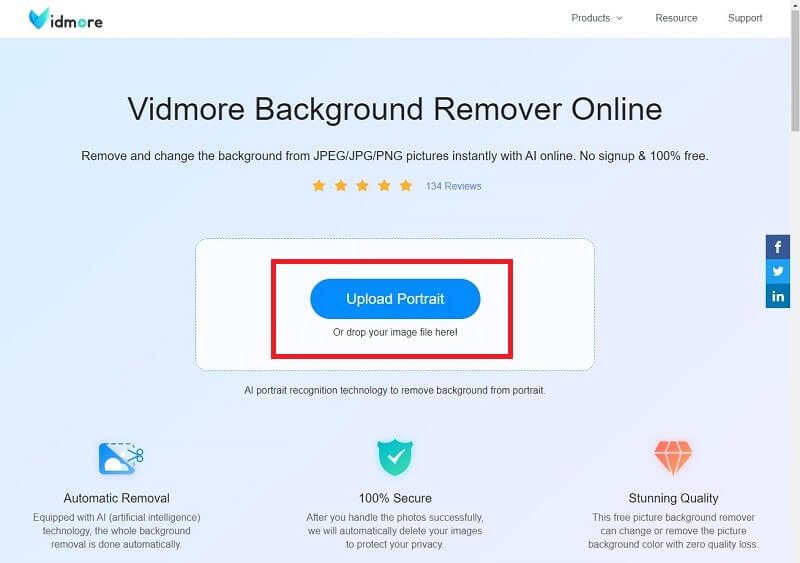
Trinn 3: Korriger detaljene
Fortsett å redigere ved å bruke verktøyet hvis du vil fjerne bakgrunnen grundig. Juster børstestørrelsen avhengig av detaljene du ønsker å fjerne eller beholde. Slå den Beholde Knapp for å inkludere delen du liker og Viske ut hvis du vil omvendt. Arbeidsområdet ditt er i venstre del av grensesnittet, mens høyre side viser deg utdataene i sanntid.
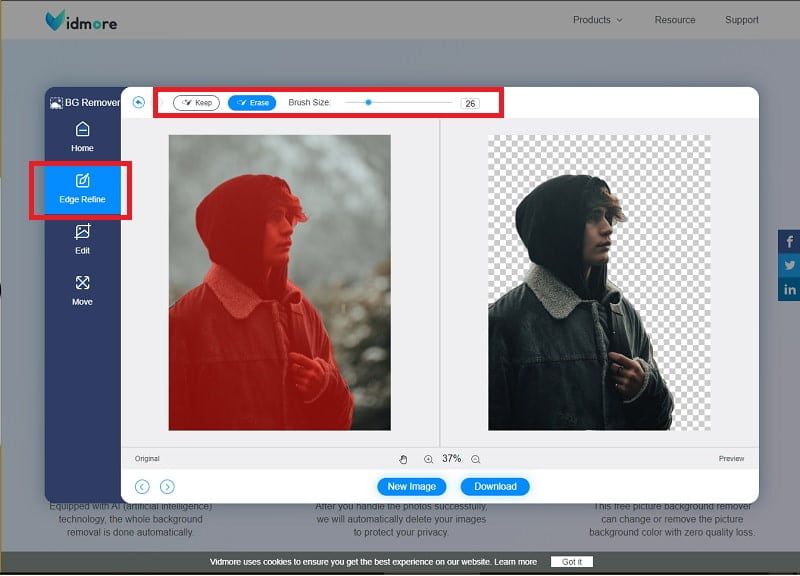
Trinn 4: Lagre utdataene
Som nevnt i denne artikkelen kan du endre bakgrunnen. For å gjøre dette, gå fra Edge Refine til Redigere delen av verktøyet. Når du er fornøyd, trykker du på nedlasting for å lagre filen på enheten.
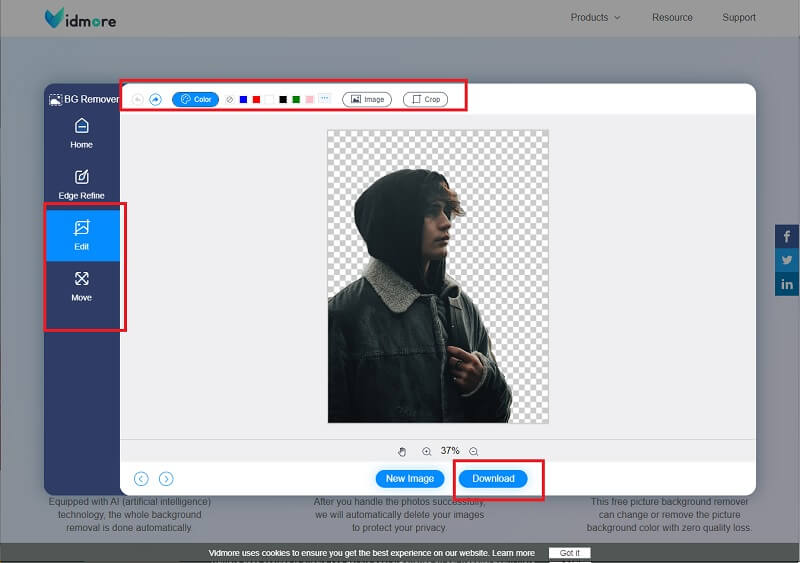
Fordeler
- Verktøyet lagrer utdataene i png-format for gjennomsiktig bakgrunn
- Brukervennlig
- Tilgjengelig i alle søkemotorer
Ulemper
- Brukervennlighet avhenger av internettforbindelse
Videre lesning:
Hvordan ta et skjermbilde på Samsung Galaxy Phone
Topp 4 tekstingskapere for å legge til tekst i GIF for web og skrivebord
Del 3. Vanlige spørsmål om Adobe Illustrator
Hva er bedre, Illustrator eller Vidmore Background Remover Online?
Avhengig av formålet ditt, kan du velge en av disse. Hvis du er en profesjonell og fjerning av bakgrunnen bare er en av de hundrevis av bilderedigeringsaktivitetene du gjør, er Adobe Illustrator ditt førstevalg. Hvis du bare ser etter bakgrunnsfjerner, gå for Vidmore Background Remover Online.
Hva er forskjellen mellom Adobe Photoshop og Adobe Illustrator?
Mens begge kom fra Adobe Inc., her er det du bør vite for å se forskjellen. Først er typen bilde de kan ta vare på. Adobe Photoshop kan redigere punktgrafikkbilder eller de som inneholder piksler. Eksempler på disse bildene har filtypen .jpg, .png og .gif. På den annen side fungerer Illustrator med vektorer som .svg. I tillegg inneholder vektorer jevne kurver og linjer. Som et tips for å vite hva slags bilde du jobber med, skaler du opp eller zoomer bildet.
Hvordan kan jeg lagre et gjennomsiktig bilde i Illustrator?
Til å begynne med, når du prøver å lagre filene fra Adobe Illustrator, er det noen få alternativer du kan velge mellom, for eksempel EPS, AIT PDF og SVG. Å klikke på en av disse filtypene gir deg kanskje ikke en gjennomsiktig bakgrunn, men snarere en hvit. For å endre dette problemet, velg Eksporter som fra rullegardinmenyen i Fil-fanen. Blant alternativene, angi PNG som filtype.
Konklusjon
Nå som du fikk tillit til lage en gjennomsiktig bakgrunn ved hjelp av Illustrator, har du også lært at det er en alternativ måte å gjøre det på gjennom Vidmore Background Remover Online. En av disse måtene er for deg å bestemme hvilken du skal bruke. Hvis du ikke vil installere programvare og du sjelden støter på problemer med internettforbindelsen, er det vi anbefaler å gå for et nettbasert verktøy.


